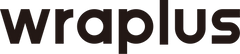How to wrap?
はじめに、必ず付属のクリーニングワイプを使って本体をきれいに拭いてください。
汚れが残ったままスキンシールを貼ると剥がれやすくなります。


<Surface GOシリーズをご利用の場合>
オレンジ色の部分はスキンシールを剥がす際に、機器本体の塗装が剥がれる場合がございますので、予めご理解のうえご利用下さい。
-
Surface Go1とSurface Pro4/5/6はロゴマーク部分のカットがありません。
-
Surface ProXおよびPro8は、側面パーツが付属せず背面のみです。


台紙から余分なスキンシールをはがします。次に、本体上部のスキンシールをはがして裏返しに置き、図のとおり台紙から少しずらして貼り直します。Surface Proシリーズは、両角とカメラ(オレンジ色の箇所)の位置を合わせて貼り付けます。Surface Goシリーズは、ピンク色の箇所に位置を合わせて貼り付けます。台紙を引き抜きスキンシール全体を貼りつけたあと、しっかりと擦りスキンシールを圧着します。


ロゴマーク部分のスキンシールをはがします。次に、本体下部のスキンシールをはがして裏返しに置き、図のとおり台紙をずらして上から貼り直します。中央の折れ目(オレンジ色の箇所)の位置に合わせて貼りつけます。台紙を引き抜きスキンシール全体を貼りつけたあと、しっかりと擦りスキンシールを圧着します。ロゴマークから合わせるとズレますのでお避け下さい。


側面スキンシールを下図の①から③の順で貼り付けます。スキンシールが浮いてきてしまう場合には、ドライヤーの温風を当てるとしっかり貼りつきます。引っぱるとスキンシールが伸びてしまうのでご注意下さい。Surfaceの本体カラー「ブラック」は側面スキンシールがご利用いただけません。Surface Pro8とProXには側面スキンシールが付属しません。